Linux è un sistema operativo ampiamente utilizzato ed è piuttosto importante per gli sviluppatori.
Ci sono momenti in cui potresti aver bisogno di entrambi i sistemi operativi - Windows e Linux - per lavoro, studio o anche solo per sperimentazione.
Fortunatamente, Windows fornisce una comoda utilità per l'utilizzo di Linux insieme a Windows. Questa utilità è chiamata WSL (sottosistema Windows per Linux). La sua versione recente è WSL2 e in questa guida ne parleremo in dettaglio.
Copriremo:
- Cos'è WSL2 e quali sono i suoi vantaggi?
- Come installare WSL2 su Windows 10 con le impostazioni predefinite.
- Come installare WSL2 con una distribuzione Linux specifica.
Cos'è WSL2?
Il sottosistema Windows per Linux fornisce un livello di compatibilità che consente di eseguire eseguibili binari Linux in modo nativo su Windows.
WSL2 (sottosistema Windows per Linux versione 2) è l'ultima versione di WSL. L'architettura WSL2 sostituisce l'architettura di WSL utilizzando una macchina virtuale leggera. Nella nuova versione, puoi eseguire un vero kernel Linux che migliora le prestazioni complessive.
Vantaggi dell'utilizzo di WSL
Esistono alcuni vantaggi di WSL rispetto a una configurazione VM tradizionale:
- La configurazione per WSL è semplice e non richiede molto tempo.
- È leggero rispetto alle macchine virtuali in cui devi allocare risorse dalla macchina host.
- Non è necessario installare alcuna immagine ISO o disco virtuale per macchine Linux che tendono a essere file pesanti.
- Puoi usare Windows e Linux fianco a fianco.
Come installare WSL2
Innanzitutto, abilita il windows subsystem for Linux opzione nelle impostazioni.
- Vai a Inizio. Cerca "Attiva o disattiva le funzionalità di Windows".
- Seleziona l'opzione Sottosistema Windows per Linux.
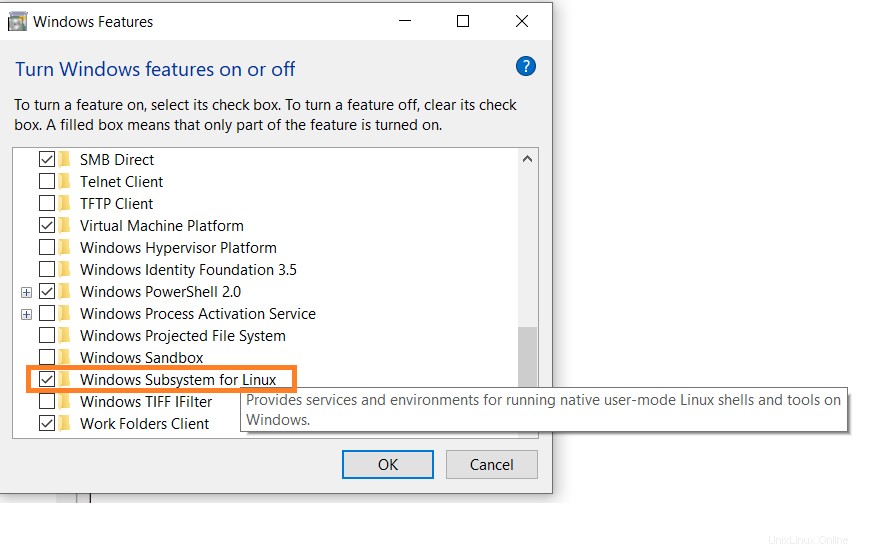
Quindi, apri il prompt dei comandi e fornisci i comandi di installazione.
- Apri il prompt dei comandi come amministratore.
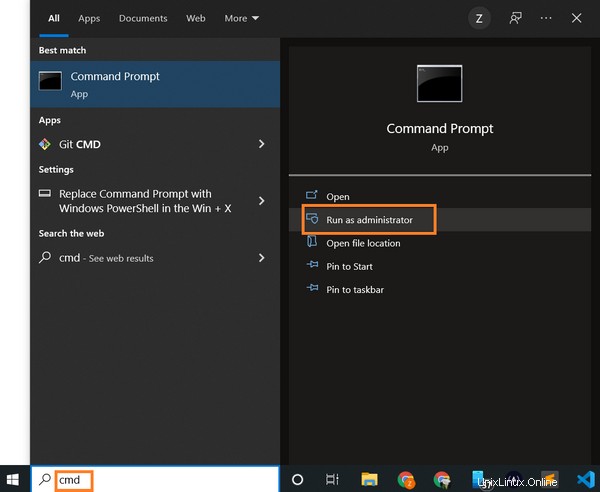
- Esegui il comando seguente:
wsl --install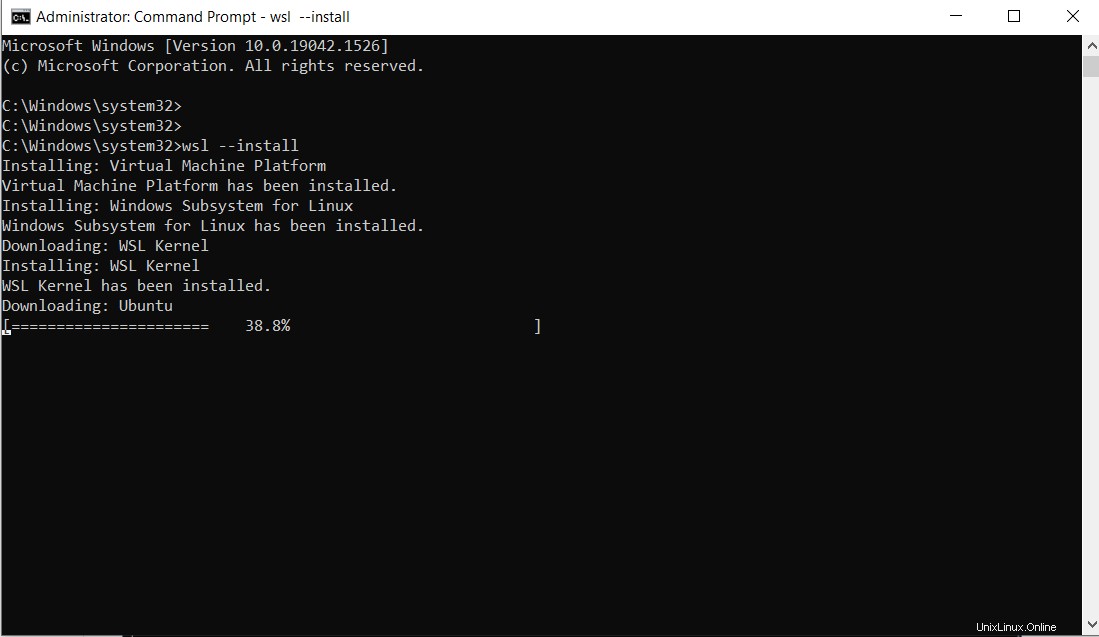
Nota:per impostazione predefinita, Ubuntu verrà installato. Ma puoi installare qualsiasi distribuzione di tua scelta. Vedremo più avanti come.
Una volta completata l'installazione, dovrai riavviare il tuo computer Windows. Quindi, riavvia il tuo computer Windows.
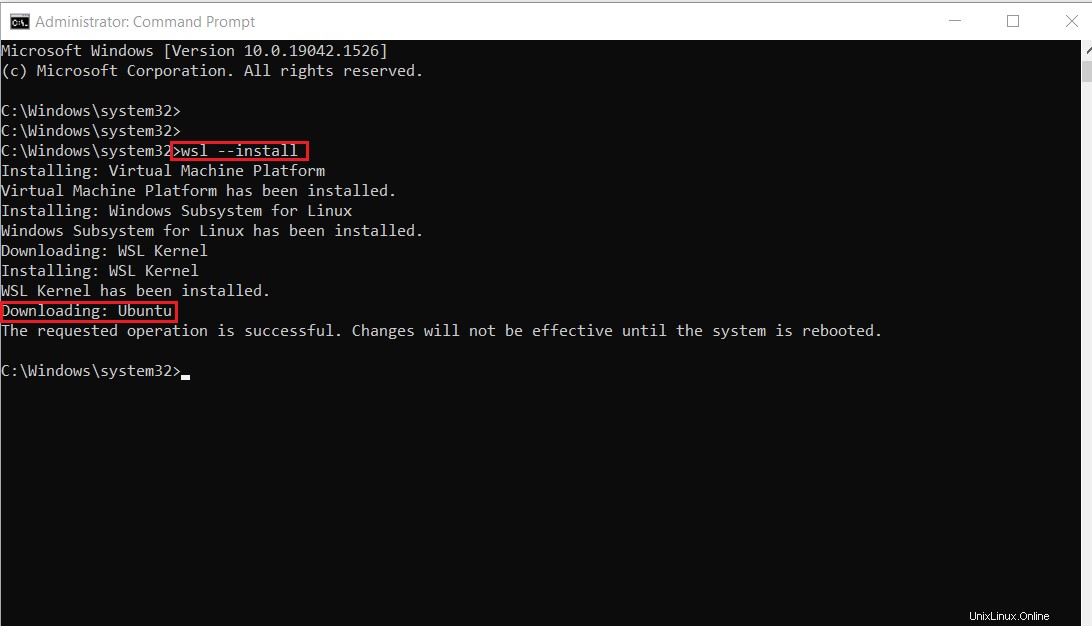
Dopo il riavvio, potresti visualizzare una finestra come questa:
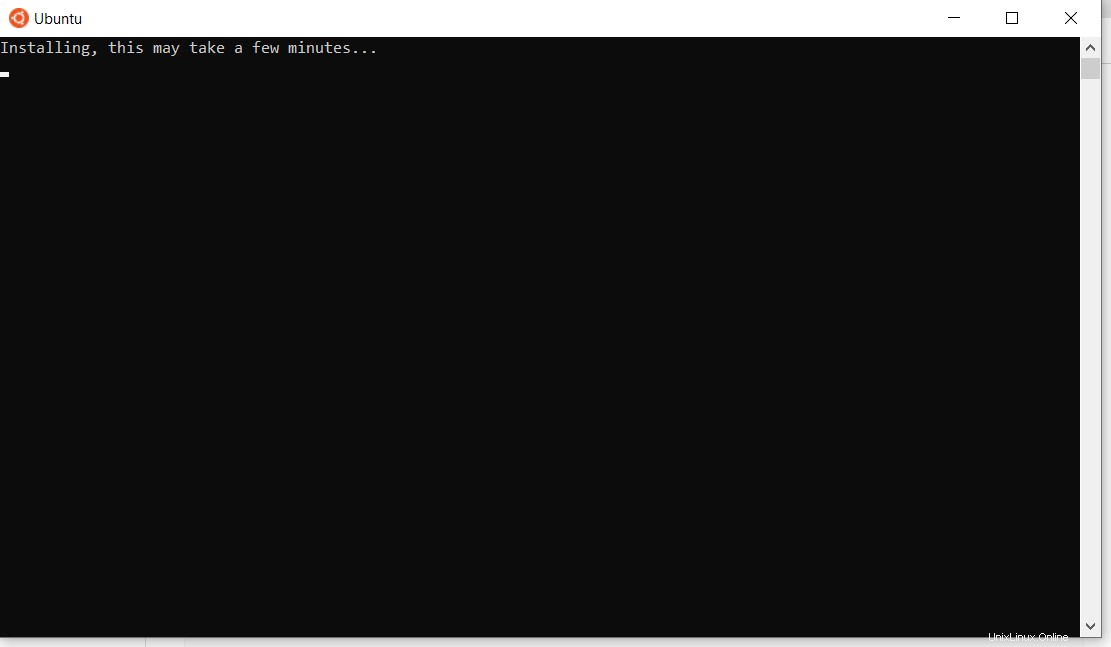
Una volta completata l'installazione di Ubuntu, ti verrà chiesto di inserire nome utente e password.
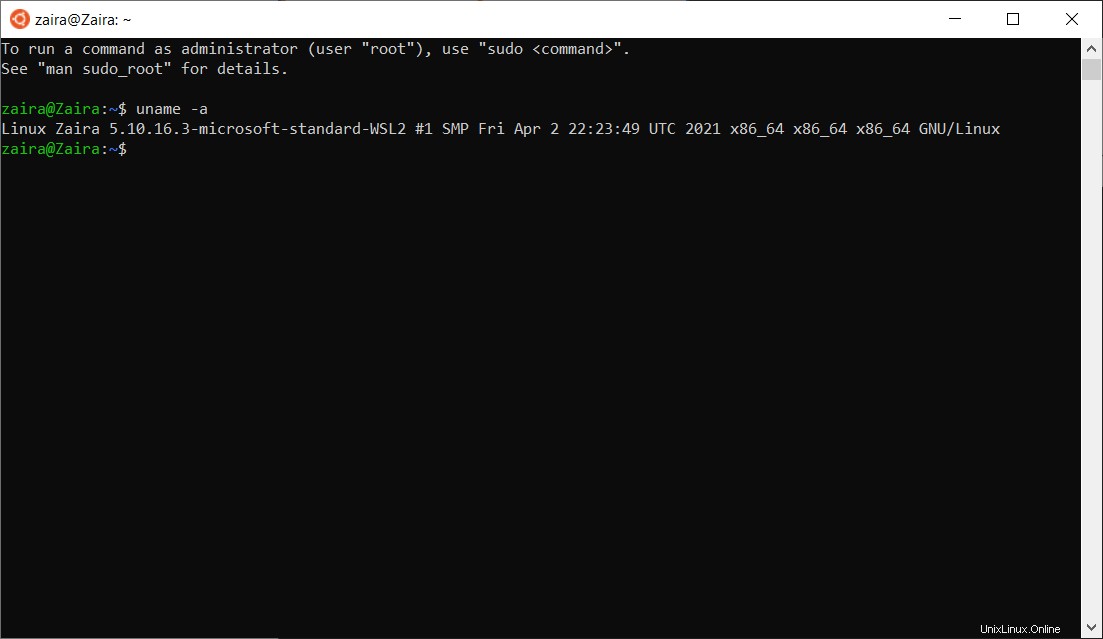
E basta! Sei pronto per usare Ubuntu.
Avvia Ubuntu cercando dal menu di avvio.

Ed ecco che abbiamo lanciato la nostra istanza di Ubuntu.
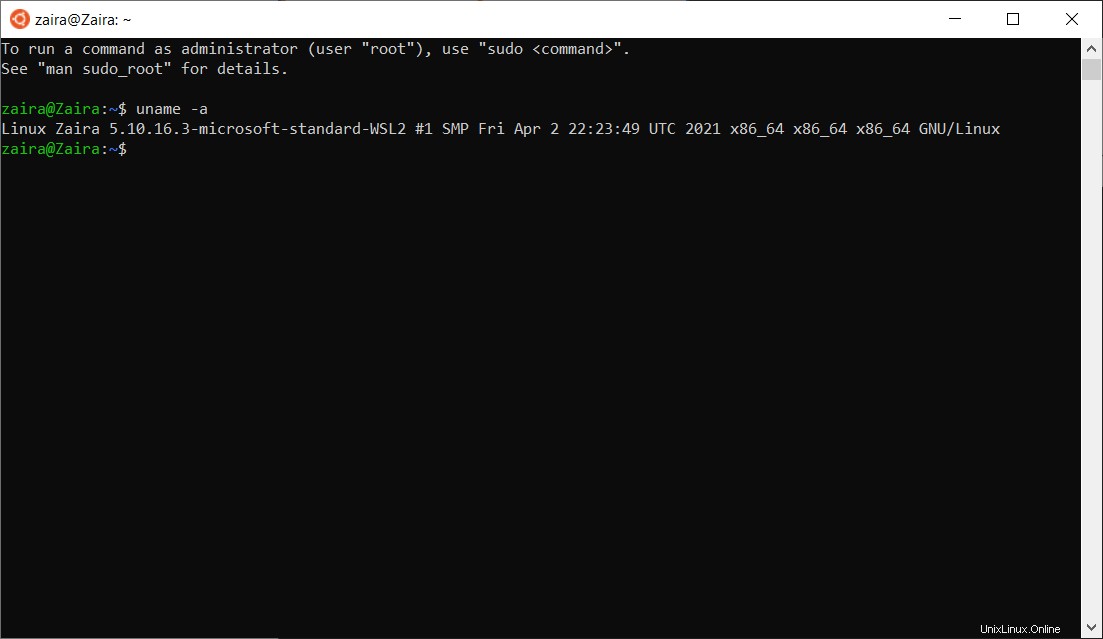
Come installare una distribuzione Linux specifica
Se utilizzi il metodo predefinito come mostrato sopra, verrà installato Ubuntu. Puoi trovare l'elenco di distribuzioni disponibile eseguendo il comando seguente sul prompt dei comandi di Windows:
wsl --list --online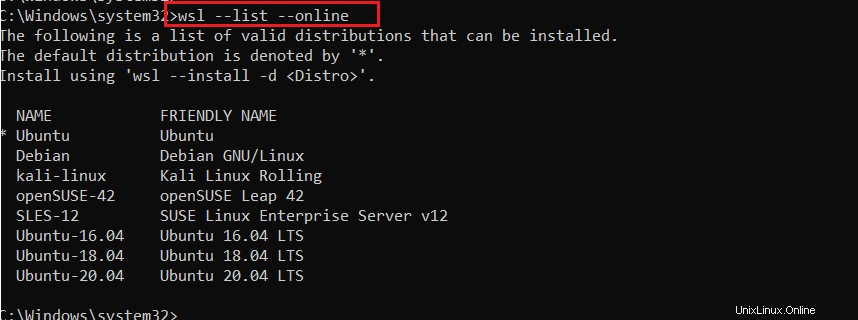
Per installare una distribuzione specifica, usa il comando seguente:
wsl --install -d DISTRO-NAMEAd esempio, per installare Debian, il comando verrebbe modificato come segue:
wsl --install -d DebianSegui le istruzioni e verrà installata la distribuzione specifica.
Suggerimento :Puoi anche cercare gli aggiornamenti come mostrato di seguito:
wsl --updateVerifica lo stato avviando Windows PowerShell.
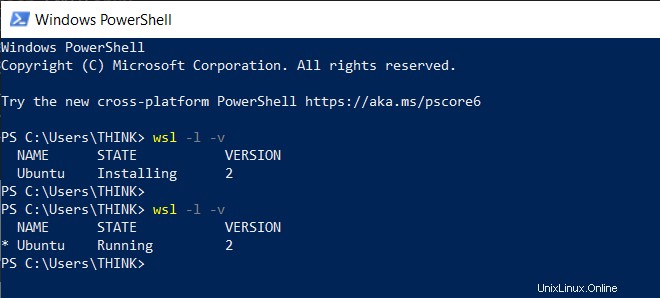
Conclusione
WSL è un'ottima utility per usare Linux su una macchina Windows nativa. Dà spazio per l'apprendimento specialmente a coloro che sono appena agli inizi. Spero che questo articolo ti sia stato utile.
Connettiamoci su Twitter!
Leggi i miei altri post qui.
Chiacchieriamo su Discord.